在租用完成一台深圳云服务器后,你会在服务商后台得到深圳云服务器相关信息:IP,用户名,密码。
1、查看深圳云服务器信息,重置深圳云服务器密码
通过远程桌面连接,登录到深圳云服务器管理页面,单击操作栏中的管理,进入主机管理平台。在主机管理平台首页,您可查看网页信息和主机账号信息,且可重置主机的管理控制台密码、FTP 登录密码、数据库管理密码。

或者是在供应商后台深圳云服务器管理中心进行密码重置工作。
临时域名:用于网页调试。主机管理控制台用户名和密码:用于备案产品验证。FTP 登录用户名、密码和 FTP 登录主机地址:用于上传网站程序。数据库信息:用于数据库管理和使用。
2、绑定域名
主机自带的临时域名仅作为调试网站使用。正式开通网站访问前,需在云虚拟主机管理控制台 域名绑定 页面,绑定您自己的域名。

3、解析域名
将您的域名解析添加 A 记录指向您的云虚拟主机 IP 地址。
4、上传网站程序
方法一:通过文件浏览器上传网页。优点是操作方便,但只适用于Windows系统的主机,
1.在本地电脑双击 计算机 (以Windows 7操作系统为例 );
2.在红框处输入ftp://您的主机IP地址,并回车;
3. 输入账号和密码:在用户名处输入主机的管理账号,在密码处输入主机的管理密码;
4.单击登录后,可看到FTP上所有的文件,您可以将本地的网页文件复制后粘贴到 FTP 目录下。也可以选中文件或文件夹后单击右键删除、重命名、复制、剪切 FTP上的文件;

方法2:使用FTP客户端上传文件,无操作系统限制,适用面广
Linux 主机请您将网页上传到 /htdocs 目录下。此目录是您网站的根目录,如果是 cgi 的网页程序,请上传到 /cgi-bin 目录下;
Windows 主机直接上传即可。
1.安装完毕后,启动FileZilla软件,将语言切换至中文。点击Edit-Settings-Language-Chinese(Simplified)(zh_CN)。重新启动FileZilla后,点击新建站点:单击 文件 > 站点管理器 > 新站点;
· 新站点,名字可任意填写,如填写为:新站点;
· 主机,填入主机的IP地址,如:121.XX.XX.XX;
· 端口,填写21;
· 协议,选择 FTP-文件传输协议;
· 加密,选择只使用普通FTP;
· 登录类型。选择 正常;
· 用户,填写主机的用户名(主机FTP用户名);
· 密码,填写主机的FTP密码;
2. 连接远程站点:单击连接,即可连接至主机目录。界面分为以下部份:
· 上部:工具栏和消息日志;
· 左边:本地区域,即本地硬盘;
· 右边:远程区域即远端服务器;
· 下部:传输队列,从此区域可以看出队列窗口,可以查看文件传输进度。
接下来就是上传自己的网站代码了。




























 粤公网安备44030402000391号
粤公网安备44030402000391号






